忘记 Windows 11 密码?5 种重置方法
忘记 Windows 11 密码可能会让人很焦虑,甚至导致无法访问电脑。好消息是,您不必担心。有几种方法可以在不登录的情况下安全地重置密码。
本指南将逐步向您展示如何恢复您的帐户(如果您需要恢复帐户)。 忘记了 Windows 11 密码 您可以使用Windows内置工具、微软在线密码重置服务以及可靠的密码恢复工具来重置密码。即使您是电脑新手,也可以按照这些方法操作!
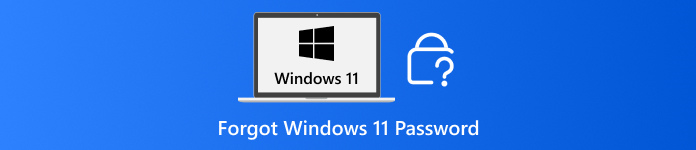
方法一:使用预先创建的 Windows 重置磁盘
如果您忘记了 Windows 11 的本地密码,但事先准备好了密码重置盘,它就能帮您解决问题。这个工具就像一把钥匙,可以安全地解锁您的帐户。您只需插入 U 盘或软盘,按照屏幕上的几个步骤操作,即可重置密码。请立即尝试!
插入密码重置盘
首先,你需要做的就是连接你的U盘或者插入你忘记密码之前制作的软盘。
触发密码重置选项
在 Windows 11 登录屏幕上,输入任意错误的密码。屏幕将显示 重设密码 选项。
重置你的密码
打 重设密码 选择此选项并按照屏幕上的说明操作。您将能够创建新密码并重新访问您的帐户。
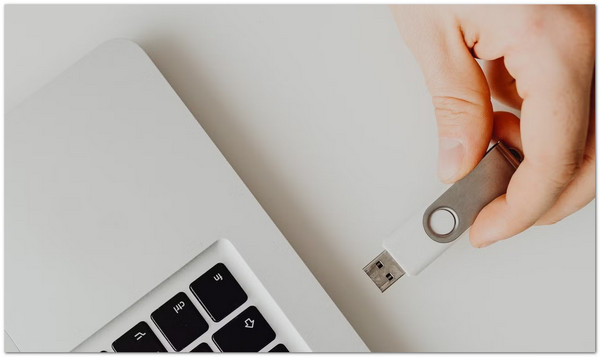
方法二:在线重置密码
“我忘记了 Windows 11 密码,想在线重置。” 如果这正是您需要的,那么这个方法正适合您。微软提供了一个官方的密码重置工具,它会一步一步地指导您完成操作。
您只需通过电子邮件、电话或 Skype 验证身份即可。验证成功后,即可创建新密码。此方法在任何有网络连接的地方都适用。此外,它还能确保您的帐户安全,无需其他设备或软件。
前往微软密码页面 重置页面
打开浏览器,访问 Microsoft 帐户密码重置页面。
选择重置选项
点击 我忘记了密码,然后按了 下一个.
验证您的身份
请输入您的 Microsoft 帐户电子邮件地址、电话号码或 Skype ID。Microsoft 将通过电子邮件、短信或其他方式向您发送验证码。请按照说明验证您的身份。
重置你的密码
验证完成后,请输入新密码。现在您可以使用新密码登录 Windows 11。
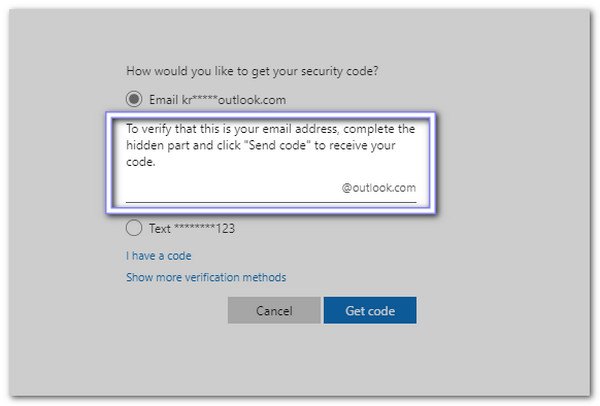
方法三:使用另一个管理员帐户
如果您的计算机有另一个管理员帐户,当您忘记 Windows 11 中的管理员密码时,它可以充当备用密钥。通过使用管理员帐户登录,您可以访问用户帐户并重置锁定配置文件的密码。
此工具已内置于 Windows 11 中,无需额外下载。它安全、简单易用,尤其适合在他人使用电脑时帮助您恢复帐户。
登录到另一个管理员帐户
请使用具有管理员权限的其他帐户登录。
打开用户帐户
现在,按 赢 + R, 类型 控制用户密码2,然后按 进入.
选择并重置
找到您忘记密码的帐户,点击 更改密码 点击按钮,然后输入新密码。
登录您的帐户
退出管理员帐户,然后使用新密码登录您的主帐户。
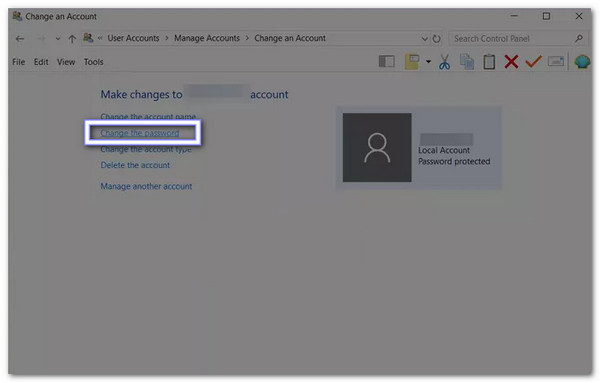
方法四:使用安全模式命令
Windows 11 的安全模式会隐藏一些额外的功能,并打开一个命令提示符工具,该工具可以…… 无需登录即可重置 Windows 密码即使您忘记了 Windows 11 的管理员密码,并且没有其他管理员帐户或重置磁盘,此方法也可以通过仔细运行命令来恢复访问权限。
它的工作原理是激活内置的管理员选项并临时替换系统工具。但是,输入命令时需要格外小心,以免出错。
进入安全模式
您首先需要做的是重启电脑。启动时,按…… Shift + F8 反复。前往 故障排除 > 高级选项 > 启动设置 > 重启然后,选择 使用命令提示符启用安全模式.
打开命令提示符
Windows 将以安全模式启动,并打开命令提示符窗口。
将 Utilman 替换为命令提示符
请逐条输入以下命令:
移动 c:\windows\system32\utilman.exe 和 c:\windows\system32\utilman.exe.bak
复制 c:\windows\system32\cmd.exe c:\windows\system32\utilman.exe
重置密码
现在,重启您的电脑。在登录屏幕上,按 四通八达的交通网络 按下按钮。将打开命令提示符窗口。输入: net user [您的用户名] [新密码]之后,按 进入您的密码已重置。
恢复原始Utilman
登录后,再次打开命令提示符并输入:
复制 c:\windows\system32\utilman.exe.bak
c:windowssystem32utilman.exe。
它恢复了原有的“轻松使用”工具。
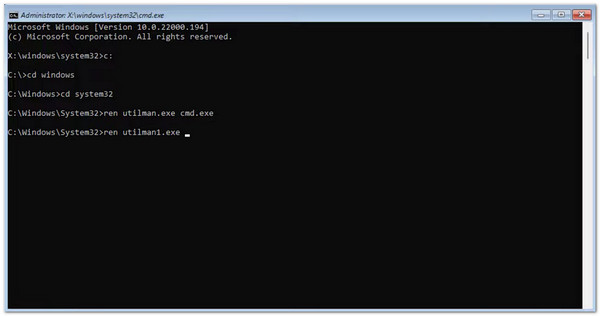
推荐:imyPass Windows密码重置
如果您忘记了 Windows 11 密码, imyPass Windows 密码重置 这是一个简单安全的恢复登录工具。它允许您使用U盘或CD/DVD重置密码。界面友好,并提供分步指导,您只需按照屏幕上的说明操作即可。
您的 Windows 11 系统不会被重新格式化或重新安装,所有文件都将保持不变。唯一的要求是,在锁定帐户之前必须关闭 BitLocker,因为该程序无法绕过加密驱动器。这确保您可以在数据完整无损的情况下恢复帐户。
获取 imyPass Windows 密码重置工具
在您可以访问的计算机上下载并安装 imyPass Windows 密码重置软件。
选择可启动介质
运行程序并选择创建启动盘的方式:
• 如果您更喜欢 CD/DVD,请插入空白光盘,然后从菜单中选择。 创建密码重置 CD/DVD,然后单击 刻录 CD/DVD.
• 如果您需要使用U盘,请插入U盘,然后在下方选择它。 创建密码重置 USB 闪存驱动器,然后单击 刻录 USB.
请等待其完成,然后安全地弹出介质。
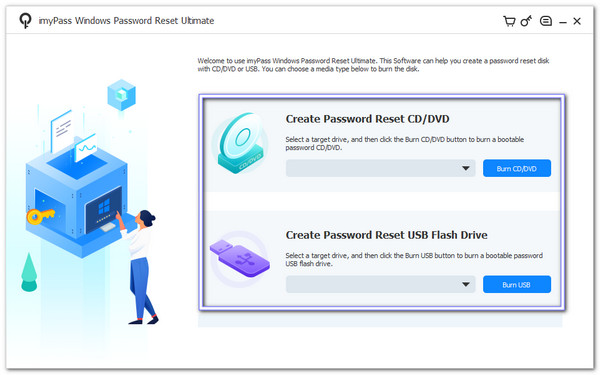
从介质启动锁定的电脑
将U盘或CD/DVD光盘插入已锁定的Windows 11电脑并开机。如果电脑没有自动从该介质启动,请进入启动菜单并手动选择。启动完成后,选择您的Windows系统,找到您的管理员帐户,并准备重置密码。
重置密码
选中您锁定的管理员帐户并点击 重设密码输入新密码并仔细确认。
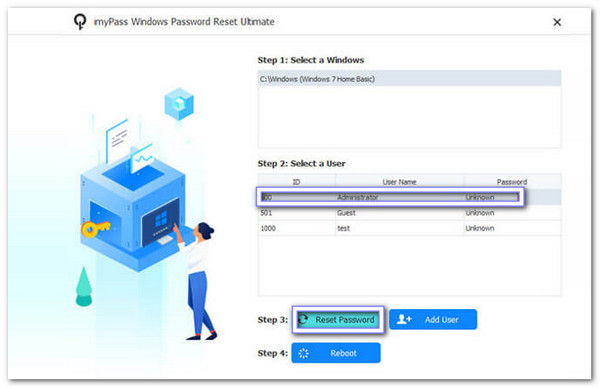
重启并登录
重置密码后,点击 重启 然后移除U盘或CD/DVD光盘。您的电脑将正常启动。现在您可以使用新密码访问或登录Windows 11,并重新获得对您帐户的完全访问权限。
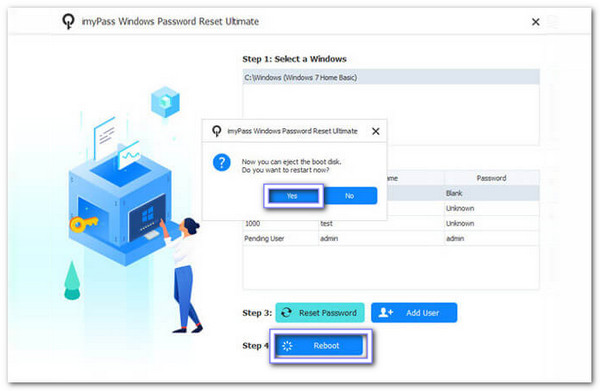
事实上,imyPass Windows密码重置功能非常适合您 忘记了您的 Windows 密码它提供了一种安全可靠的恢复访问权限的方式,因此深受许多用户的信赖。
结论
了解如何恢复或重置您的设备至关重要。 Windows 11 忘记密码时该怎么办。 因此 imyPass Windows 密码重置 这个问题正是我们想要解决的。整个过程非常简单,我们会一步一步地指导您,而且成功率很高。所以,不要犹豫,立即尝试,重新获得您对 Windows 11 的访问权限!
热门解决方案
-
密码
-
Windows技巧
-
修复窗口
-
密码技巧

